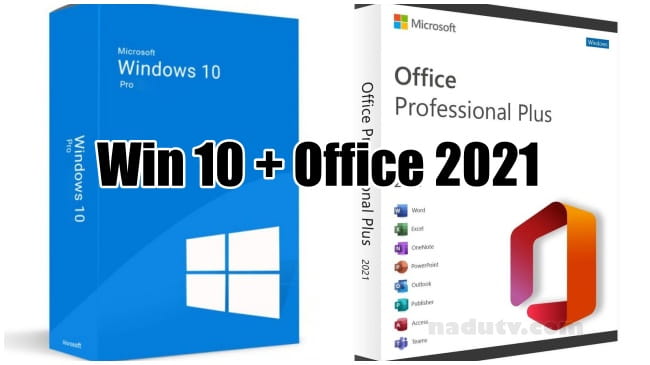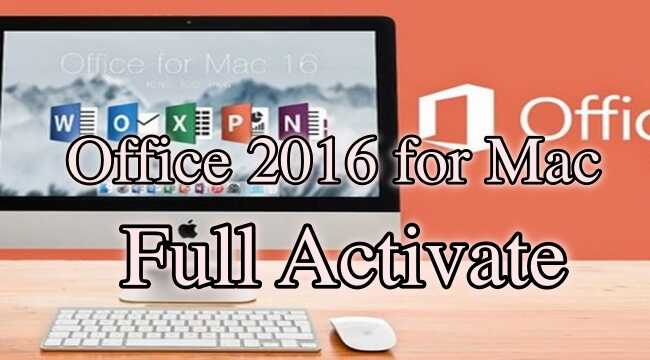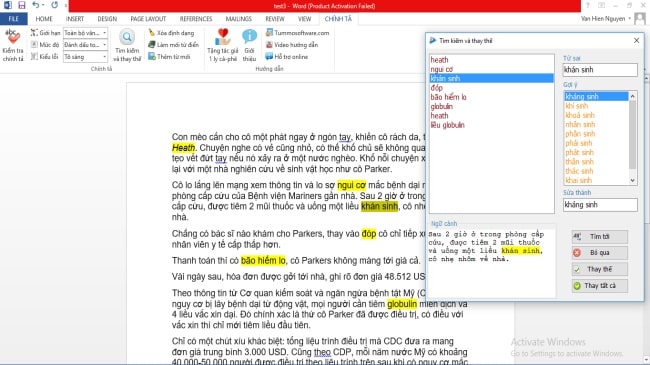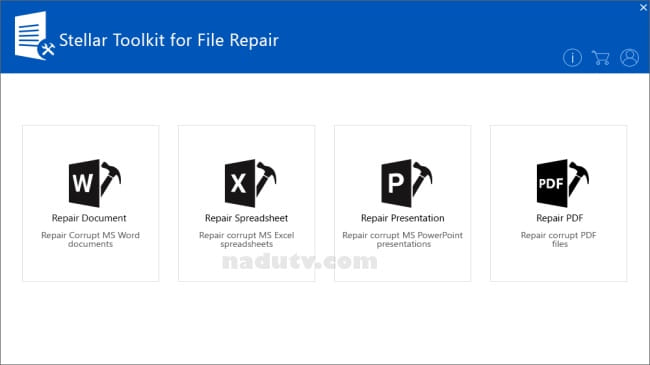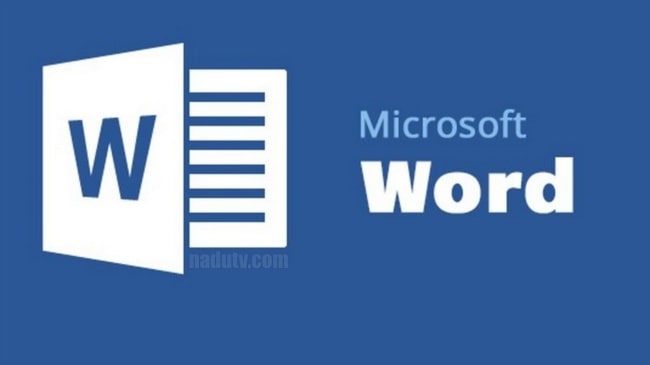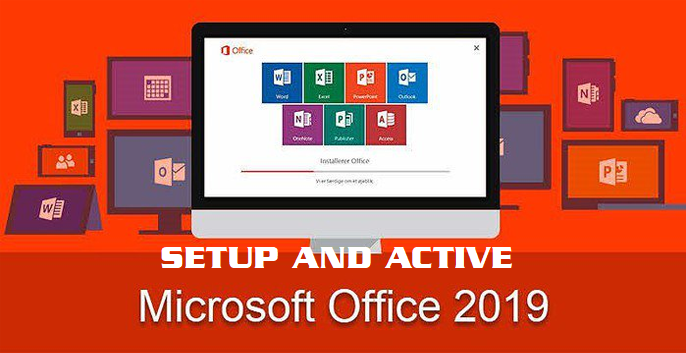Các công cụ trong Word cực ký hữu dụng, Nó hỗ trợ cho người dùng từ vẽ hình, thêm hình nền, bổ trợ các công thức toán học.
Cách viết phân số trong Word là một trong những hỗ trợ hữ ích người dùng nhất là giáo viên học sinh sinh viên cần đến nó.
Tham khảo thêm:
- Giáo trình tự học Word 2010 từ căn bản đến nâng cao
- Hướng dẫn căn lề trong word 2010 2013 2016 2019 2021
- Office 2019 for MacOS full Activate-Tải về và cài đặt
- Tải Office 2013 full Active và hướng dẫn cài đặt
- Sử lý lỗi cách chữ trong soạn thảo văn bản Word
Một số cách viết phân số trong Word:
Viết phân số bằng Ink Equation trong Word:
Bước 1: Trong Word, Click Insert và Equation bên góc trên bên phải màn hình, chọn Ink Equation
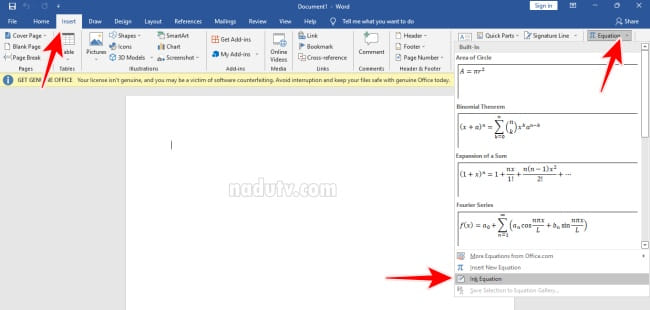
Bước 2: Khi xuất hiện bảng vẽ, nhấp chuột vào mục Write và vẽ phân số mà bạn muốn. nếu viết sai bạn có thể dùng cục tẩy (Esare) để xóa đi viết lại.
Xong bạn nhấn insert để chèn vào Word
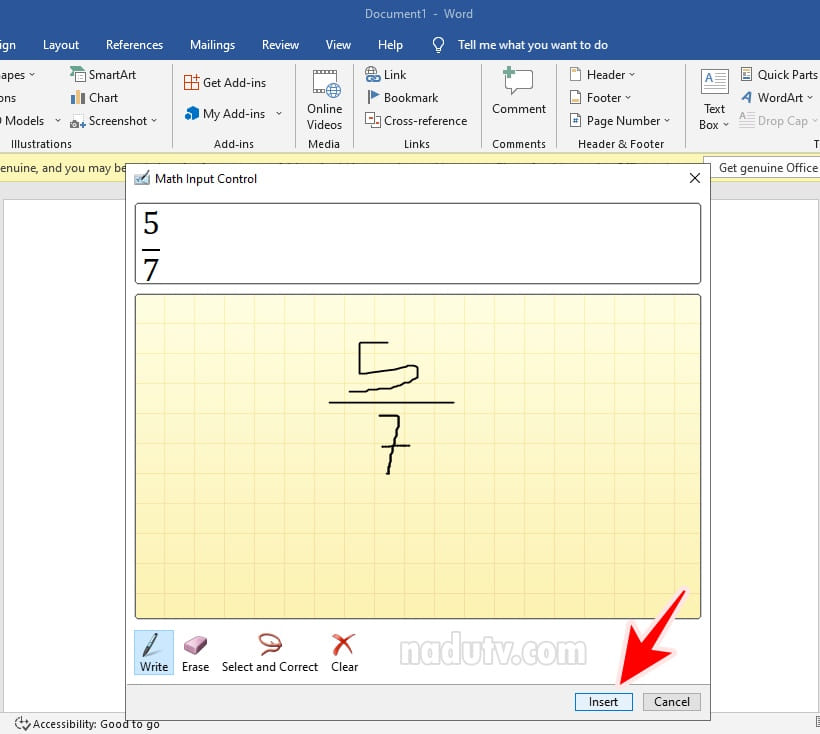
Và đây là kết quả. Bạn có thể cho to nhỏ tùy cỡ chữ.
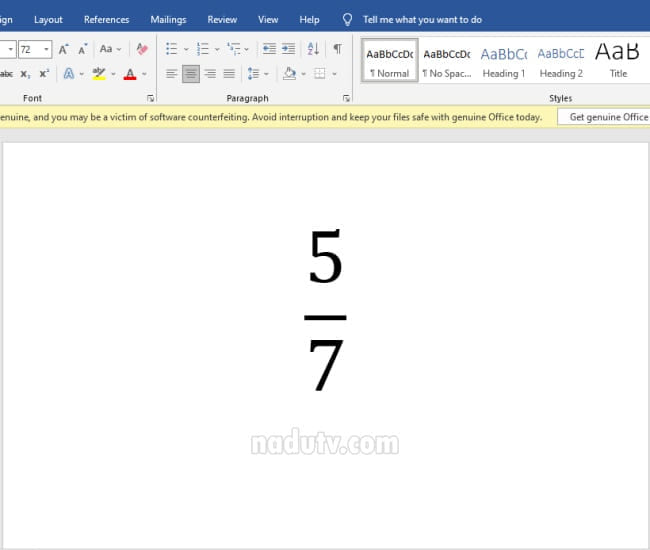
Viết phân số bằng Equation trong Word:
Bước 1: Tại file Word, nhấp chuột vào Insert, vào mục Equation ở trên phía bên phải màn hình
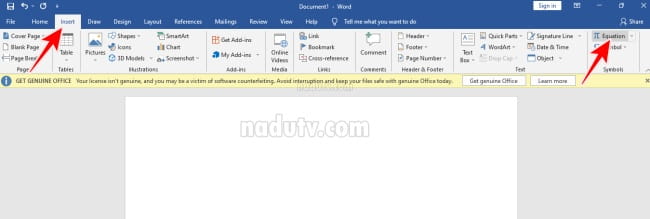
Bước 2: Tại thanh công cụ bạn chọn Fraction và chọn kiểu thập phân
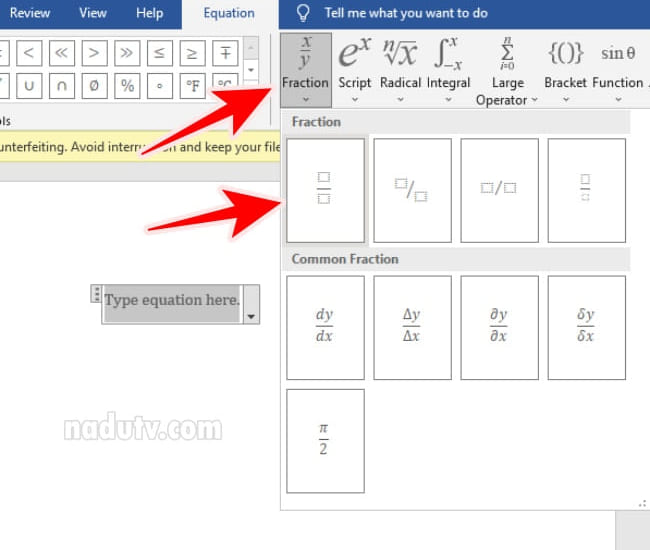
Bước 3: Bạn nhập tử số và mẫu số của số thập phân vào ô vuông và ta được kết quả
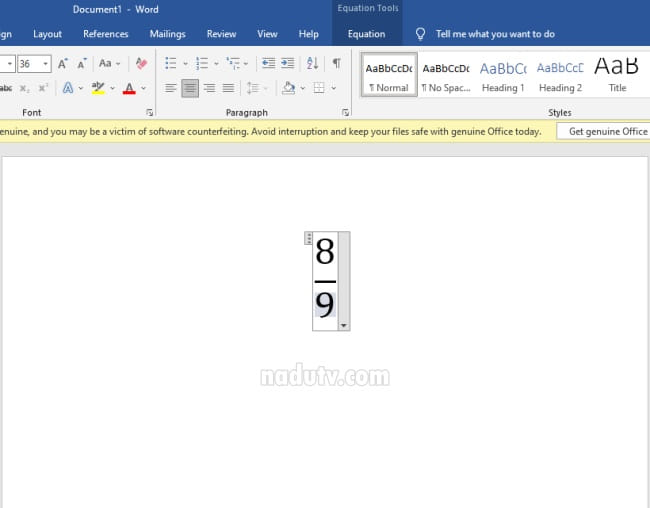
Viết phân số bằng phím tắt trong Word:
Bước 1: Tại file văn bản Word bạn nhấn tổ hợp phím “Ctrl+F9” trên bàn phím để xuất hiện biểu tượng “{}” một số dòng laptop sẽ là “Ctrl + Fn + F9”
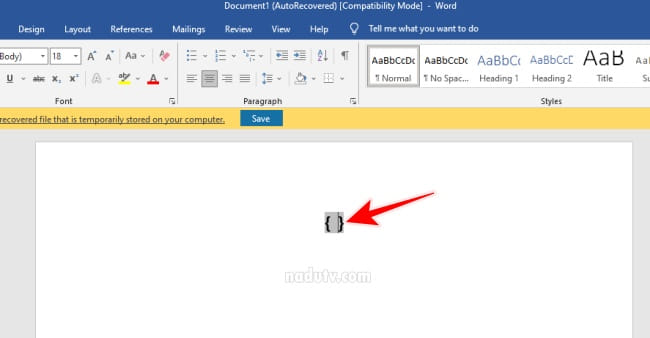
Bước 2: Bạn nhập công thức: EQ dấu cách\F(X,Y).
Trong đó:
- EQ: Viết tắt của Equation.
- Bạn cần có dấu cách trên công thức
- F: Viết tắt của Fraction – Phân số.
- X: Tử số
- Y: Mẫu số.
Dưới đây là ví dụ với cú pháp: {EQ \F(8,9)}
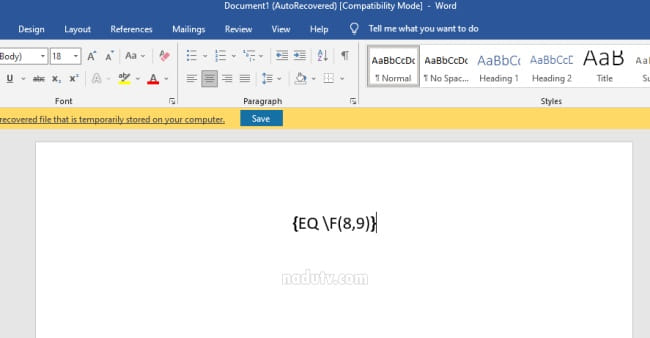
Bước 3: Tiếp theo, bấm tổ hợp phím “Shift + F9” hoặc “Shift + Fn + F9” trên một số dòng laptop sẽ ra kết quả
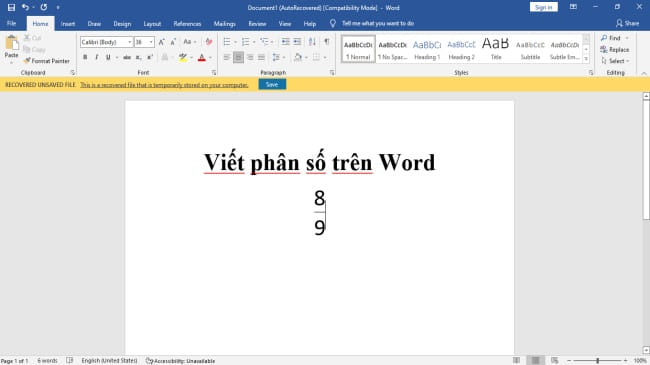
Hy vọng sau khi bạn làm theo các cách thực hiện ở trên, thì có thể dễ dàng và nhanh chóng viết phân số trên Word.